
iPhone'da Son Silinen Klasör Nerede ve Silinen Dosyalar Nasıl Geri Alınır?

iPhone'unuzdaki dosyaları yanlışlıkla sildiğinizde, bu dosyaların hâlâ kurtarılıp kurtarılamayacağı konusunda endişelenebilirsiniz. iPhone'da silinmiş öğeler klasörü var mı? Evet. iPhone'da yakın zamanda silinen dosyaları almanıza yardımcı olabilecek bir "Son Silinenler" klasörü bulunur. Peki iPhone'daki Son Silinenler klasörü nerede? Bu makalede "Son Silinenler" klasörünün konumu ve işlevi ayrıntılı olarak anlatılacak ve iPhone'unuzdaki silinen dosyaları kurtarmak için çeşitli yöntemler sunulacaktır.
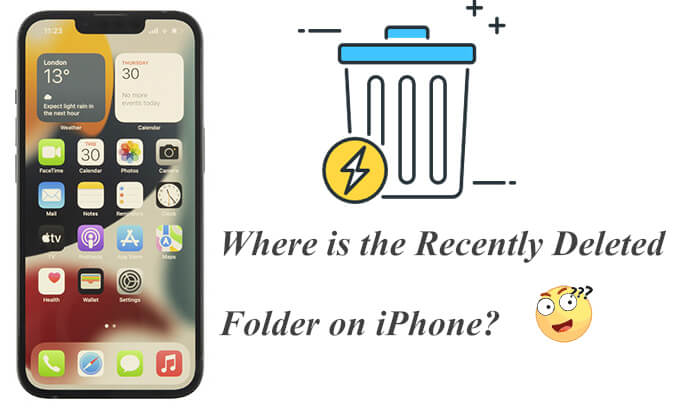
iPhone'unuzdaki dosyaları sildiğinizde , bunlar hemen kalıcı olarak kaybolmazlar. Bunun yerine geçici olarak "Son Silinenler" klasöründe saklanırlar. Bu, özellikle yakın zamanda silinen dosyaları depolamak için kullanılan ve bunları belirli bir süre içinde kurtarmanıza olanak tanıyan bir klasördür.
"Son Silinenler" klasörünün varlığı, dosyaların yanlışlıkla silinmesini önlemek ve kullanıcılara ek süre sağlamak içindir. Bu klasördeki dosyalar kalıcı olarak silinmeden önce 30 gün süreyle saklanır. Bu nedenle, bu süre zarfında yanlışlıkla silinen dosyaları geri alma olanağına sahipsiniz.
iPhone'daki "Son Silinenler" klasörünün konumu, dosya türüne bağlı olarak değişir. Burada bazı yaygın dosya türlerinin konumları ve bunların "Son Silinenler" klasörleri verilmiştir.
Dosyalar Uygulaması için:
1. Adım. "Dosyalar" uygulamasını açın.
Adım 2. "Gözat" sekmesine dokunun.
3. Adım. "Konumlar" bölümünde "Son Silinenler"i seçin.
4. Adım. Silinen dosyaları kurtarmak için kurtarmak istediğiniz dosyaları seçin ve "Kurtar"a dokunun.

Fotoğraflar Uygulaması için:
1. Adım. "Fotoğraflar" uygulamasını açın.
Adım 2. "Albümler" sekmesine dokunun.
3. Adım. "Son Silinenler" albümünü bulmak için aşağı kaydırın.

4. Adım. Kurtarmak istediğiniz fotoğrafları seçin ve ardından "Kurtar" düğmesine basın. ( Silinen fotoğrafları iPhone'unuzdan kurtarmanın daha fazla yolunu öğrenmek için burayı tıklayın.)

Notlar Uygulaması için:
1. Adım. iPhone'unuzda Notes uygulamasını açın.
2. Adım. "Klasörler" sayfasına dokunun ve "Son Silinenler"i seçin.
3. Adım. "Düzenle"ye tıklayın ve kurtarmak istediğiniz notları seçin.
4. Adım. Bunları saklamak istediğiniz yeri belirlemek için "Şuraya Taşı"ya dokunun.

Mesajlar Uygulaması için:
1. Adım. iPhone'unuzda Mesajlar uygulamasını açın.
2. Adım. "Düzenle" veya "Filtrele" düğmesine dokunun, ardından "Son Silinenleri Göster"i seçin.

3. Adım. Geri yüklemek istediğiniz mesajları içeren konuşmaları seçin ve "Kurtar"a dokunun.

Not: Son Silinen Mesajlar klasörü iOS 16 ve sonraki sürümlerde desteklenir.
Posta Uygulaması için:
1. Adım. iPhone'unuzun ana ekranında Mail uygulamasını bulun ve dokunun.
2. Adım. "Posta Kutuları" sayfasında "Çöp Kutusu"na dokunun.

3. Adım. Kurtarmak istediğiniz e-postaları seçin ve ardından bunları orijinal klasöre geri yüklemek için "Taşı" düğmesine dokunun.
Tüm uygulamalarda yerleşik bir Son Silinenler klasörü bulunmaz veya silinen dosyalar, "Son Silinenler" klasörünün saklama süresini aşabilir. Bu gibi durumlarda yine de iPhone’da silinen öğeleri bulmak istiyorsanız aşağıdaki üç yöntemi deneyebilirsiniz.
iTunes, iPhone'dan silinen dosyaları kurtarmak için kullanılan yaygın resmi yöntemlerden biridir. iPhone'unuzu iTunes'u kullanarak düzenli olarak bilgisayarınıza yedekliyorsanız , silinen dosyaları kolayca geri yükleyebilirsiniz. Ancak bu yöntemle, silinen dosyaları kurtarmadan önce önizleyemezsiniz ve bu, önceki verilerin üzerine yazılmasına neden olur.
iPhone'da silinen öğeleri iTunes yedeklemesinden nasıl bulacağınız aşağıda açıklanmıştır:
1. Adım. Bilgisayarınızda iTunes'un en son sürümünü açın ve iPhone'unuzu bir USB kablosu kullanarak bağlayın.
2. Adım. İstenirse iPhone'unuzun kilidini açın ve "Güven"e dokunun. Ardından iTunes penceresinde göründüğünde iPhone simgenizi seçin.
3. Adım. "Özet" sekmesine gidin ve "Yedeklemeyi Geri Yükle"ye tıklayın. Tarihe göre uygun bir yedekleme dosyası seçin.
4. Adım. Yedekleme içeriğini iPhone'unuzla senkronize etmek için "Geri Yükle"ye tıklayın. Senkronizasyon işlemi tamamlanana kadar cihazınızı bağlı tutun.

Silinen dosyaları geri yüklemenin başka bir resmi yolu da iCloud'u kullanmaktır. İPhone'unuzu iCloud'a yedeklediğinizi varsayalım. Ancak bu yöntem sizden iPhone'unuzu sıfırlamanızı ister. Bu nedenle, bunu yapmadan önce iPhone'unuzu yedekleyin.
İPhone'da silinen şeyleri iCloud yedeklemesinden nasıl bulacağınız aşağıda açıklanmıştır:
1. Adım. iPhone'unuzun kilidini açın ve "Ayarlar" > "Genel" > "Sıfırla"yı açın.
2. Adım. "Tüm İçeriği ve Ayarları Sil" seçeneğine dokunun ve onaylayın. Cihazınız silinecek ve yeniden başlatılacaktır.

3. Adım. iPhone'unuzu yeni olarak ayarlamak için ekrandaki talimatları izleyin. "Uygulamalar ve Veriler" ekranına ulaştığınızda, "iCloud Yedeklemesinden Geri Yükle"yi seçin ve en son yedeklemeyi seçin.

4. Adım. İCloud yedeklemesini iPhone'unuza tamamen geri yüklemek için "Geri Yükle" ye dokunun.
Bonus: iCloud yedeklemesinden sıfırlamadan nasıl geri yükleneceğini öğrenmek için bu makaleyi okuyabilirsiniz.
iTunes veya iCloud yedeklemeniz yoksa Coolmuster iPhone Data Recovery yazılımını kullanabilirsiniz. Bu yazılım, önemli verileri almanıza yardımcı olmak amacıyla, yedeğiniz olmasa bile iPhone'dan silinen dosyaları kurtarmak için özel olarak tasarlanmıştır.
Coolmuster iPhone Data Recovery Önemli Noktaları:
iPhone Veri Kurtarma'yı kullanarak iPhone'da silinen öğeleri yedeklemeden nasıl bulacağınız aşağıda açıklanmıştır:
01 Programı bilgisayarınıza indirip başlatarak başlayın. Bir USB kablosu kullanarak iPhone'unuzu bilgisayara bağlayın. "Bu Bilgisayara Güvenilsin mi?" sorusu sorulduğunda iPhone'unuzda "Güven"e dokunun.

02 iPhone'unuz başarıyla bağlandıktan sonra kurtarmak istediğiniz veri türünü seçin. Tarama işlemini başlatmak için "Taramayı Başlat"a tıklayın.

03 Tarama tamamlandıktan sonra mevcut dosya türlerine göz atın ve ayrıntılı verileri önizleyin. Kurtarmak istediğiniz öğeleri seçin ve dosyaları bilgisayarınıza kaydetmek için "Bilgisayara Kurtar"a tıklayın.

Bu araç aynı zamanda iPhone'unuzu bir iTunes veya iCloud yedekleme dosyasından geri yükleme özelliğine de sahiptir. Böyle bir yedeğiniz varsa, "iTunes Yedekleme Dosyasından Kurtar" veya "iCloud'dan Kurtar" modunu seçmeniz yeterlidir. Silinen iPhone dosyalarını, mevcut iOS içeriğinin üzerine yazmadan seçerek kurtarmak için ekrandaki talimatları izleyin.

Video Eğitimi:
Artık "iPhone'da Son Silinenler klasörü nerede?" sorusunun cevabını bildiğimize göre. "Son Silinenler" klasörü, iPhone kullanıcılarının yanlışlıkla silinen dosyaları kurtarması için önemli bir araçtır. Eğer “Son Silinenler” klasörü üzerinden dosyaları geri yükleyemiyorsanız yukarıda bahsettiğimiz üç yöntemi de kullanabilirsiniz. Coolmuster iPhone Data Recovery kullanmanızı öneririm. Resmi yöntemlerle karşılaştırıldığında, orijinal verileri etkilemeden belirli dosyaların seçici olarak kurtarılmasını destekler ve kurtarmadan önce verileri önizleyebilirsiniz.
Umarım bu makale iPhone'unuzda silinen dosyaları kolayca bulmanıza ve kurtarmanıza yardımcı olur.
İlgili Makaleler:
İPhone'da Son Silinmiş Notlar Klasörü Yok mu? [Nedenler ve Çözümler]
[Çözüldü] iPhone Geri Dönüşüm Kutusuna Nasıl Erişilir ve Silinen Öğeler Nasıl Kurtarılır?
İPhone'da Son Silinen Albümden Sildikten Sonra Silinen Fotoğraflar Nasıl Kurtarılır?
iPhone'da Son Silinen Mesajlar Nasıl Kapatılır? Bilmeniz Gerekenler





